Kaip naudoti antraštes ir poraštes „Microsoft Word“.

„Microsoft Word“ galite sukurti antraštes ir poraštes, kurios kiekvieno puslapio viršuje arba apačioje kartotų tą patį tekstą.
Šriftas yra standartinis kiekvienos raidės kūrimo būdas. (Tai taip pat vadinama šriftu.) Šrifto dydis valdo raidžių aukštį. Visose Office programose savo darbui galite pasirinkti skirtingus šriftus ir šriftų dydžius.
Šrifto dydis nustatomas pagal atstumą nuo aukščiausios raidės viršaus iki mažiausios raidės apačios, matuojant taškais. Vienas taškas (pt) yra 1/72 colio.
Numatytasis Word šriftas ir dydis yra Calibri 11 taškų. Jei to nenorite, galite pasirinkti kitą šriftą arba dydį. Tiesiog pasirinkite tekstą, kurį norite pakeisti, atidarykite išskleidžiamąjį sąrašą skirtuke Pagrindinis (grupėje Šriftas), tada pasirinkite Šriftas arba Šrifto dydis.
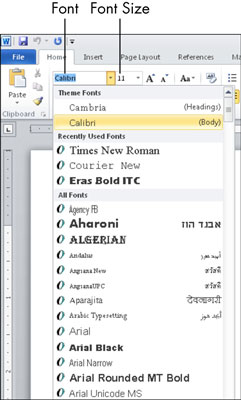
Keisdami šriftą ir šrifto dydį atminkite šiuos patarimus:
Jei nepasirinksite jokio paveikto teksto prieš pasirinkdami šriftą arba dydį, naujas nustatymas bus taikomas ta vieta, kurioje šiuo metu yra įterpimo taškas. Bet koks naujas tekstas, kurį ten įvesite, turės tą naują nustatymą.
Skirtingi kompiuteriai turi skirtingo dydžio monitorius, todėl ekrano dydis nėra patikimas atspausdinto teksto dydžio rodiklis. Be to, programų mastelio keitimo funkcija gali turėti įtakos tam, kaip didelis tekstas atrodys ekrane.
Norėdami ateityje pakeisti visų naujų dokumentų numatytąjį šriftą ir dydį, atidarykite dialogo langą Šriftas paspausdami (Ctrl+D), pasirinkite kitą šriftą ir dydį, tada spustelėkite mygtuką Nustatyti kaip numatytąjį. Pasirodžiusiame patvirtinimo laukelyje spustelėkite Taip.
Išskleidžiamojo sąrašo Šriftas viršuje yra skiltis Temos šriftai. Čia išvardyti šriftai yra naudojami pagal dabartinę temą. Jei pasirinksite tuos šriftus, o ne konkrečius šriftus iš apatinės sąrašo dalies, šriftai bus automatiškai atnaujinti, kai pakeisite temas. (Tai yra pliusas, jei nesate tikri, kokios dokumento išvaizdos norite.)
„Word“, „Excel“ ir „PowerPoint“ turi mygtukus „Padidinti šriftą“ ir „Sutraukti šriftą“ skirtuke Pagrindinis (šriftų grupėje), iš karto dešinėje išskleidžiamojo sąrašo Šrifto dydis. Kaip ir galima tikėtis, mygtukas Didinti šriftą padidina šrifto dydį kiekvieną kartą jį spustelėjus, o mygtukas Sutraukti šriftą sumažina šrifto dydį.
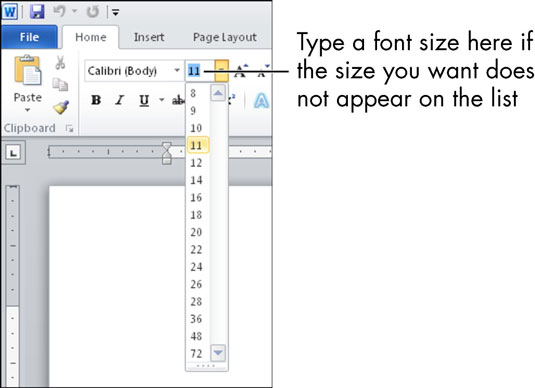
„Microsoft Word“ galite sukurti antraštes ir poraštes, kurios kiekvieno puslapio viršuje arba apačioje kartotų tą patį tekstą.
Sužinokite, kaip prisijungti prie „Discord“ serverio, kad galėtumėte prisijungti prie bendruomenių ir dalintis savo interesais.
Pirmasis jūsų darbas naudojant šią naują platformą – pirmiausia prisistatyti „Discord“. Sužinokite, kaip nustatyti „Discord“ serverio paskyrą.
Sužinokite, kaip bendrinti ekraną „Zoom“ platformoje su kitais, kaip leisti jiems valdyti jūsų ekraną ir kaip paprašyti valdyti pagrindinio kompiuterio ekraną.
Formulė yra matematinis skaičiavimas. Sužinokite, kaip rašyti Excel formules ir efektyviai jas naudoti.
Sužinokite, kaip išsiųsti kvietimus ir sukurti savo internetinę bendruomenę „Discord“ serveryje. Taip pat sužinokite, kaip srautinis perdavimas padeda skleisti informaciją jūsų „Discord“.
Sužinokite, kaip galima lengvai ir efektyviai reguliuoti tarpus tarp eilučių „Microsoft Word“ naudojant įvairias nustatymų parinktis.
Sužinokite, kaip lengvai sukurti kompiuterio failo ar aplanko nuorodą darbalaukyje. Šis procesas suteikia greitą prieigą prie dažniausiai naudojamų programų ir dokumentų.
Iliustracija yra iš anksto nupieštas bendras meno kūrinys, o „Microsoft“ su „Office“ produktais nemokamai teikia daug iliustracijų failų. Galite įterpti iliustraciją į savo „PowerPoint“ skaidrės maketą. Lengviausias būdas įterpti iliustraciją yra naudoti vieną iš vietos rezervavimo ženklų skaidrės makete: Rodyti skaidrę, kurioje yra iliustracija […]
Užpildymo spalva (dar vadinama šešėliavimu) yra spalva arba raštas, užpildantis vienos ar kelių „Excel“ darbalapio langelių foną. Tamsinimas gali padėti skaitytojo akims sekti informaciją visame puslapyje ir suteikti darbalapiui spalvų bei vizualinio susidomėjimo. Kai kurių tipų skaičiuoklėse, pavyzdžiui, čekių knygelės registre, […]








